Handleiding
Je bekijkt pagina 54 van 164
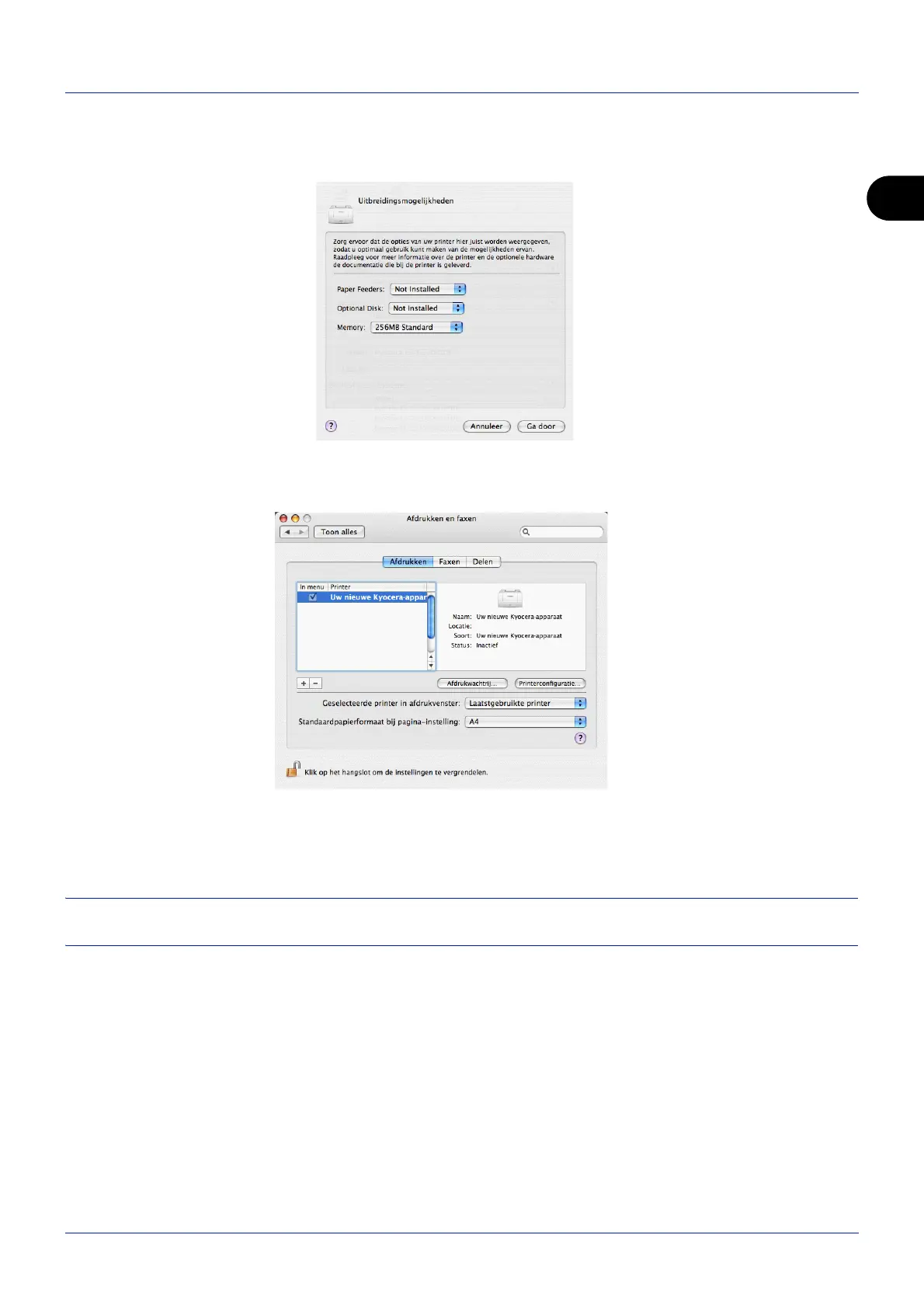
2
Voorbereiding voor het gebruik
2-23
12 Selecteer de beschikbare opties voor de printer en klik op Ga door.
13 De geselecteerde printer is toegevoegd. Hiermee is de configuratie van het printerstuurprogramma voltooid.
Software verwijderen (Windows-pc)
De software kan worden verwijderd (uninstall) met behulp van de bij de printer bijgeleverde DVD (Product Library).
BELANGRIJK: Omdat op Macintosh-computers de printerconfiguratie ingesteld is met behulp van een PPD-bestand
(PostScript Printer Description), kan de software niet verwijderd worden met de DVD (Product Library).
1 Sluit alle actieve softwareprogramma's af.
2 Plaats de bijgeleverde DVD (Product Library) in het DVD station. In Windows 7, Windows Server 2008 en
Windows Vista, kan het venster Gebruikersaccountbeheer verschijnen. Klik op Toestaan.
3 Volg de procedure voor het ongedaan maken van de installatie van het printerstuurprogramma en klik op
Software verwijderen. De Kyocera Uninstaller-wizard verschijnt.
4 Selecteer het softwarepakket dat u wilt verwijderen.
5 Klik op Installatie ongedaan maken.
Bekijk gratis de handleiding van Kyocera FS FS-3040MFP+, stel vragen en lees de antwoorden op veelvoorkomende problemen, of gebruik onze assistent om sneller informatie in de handleiding te vinden of uitleg te krijgen over specifieke functies.
Productinformatie
| Merk | Kyocera |
| Model | FS FS-3040MFP+ |
| Categorie | Printer |
| Taal | Nederlands |
| Grootte | 16885 MB |
Caratteristiche Prodotto
| Kleur van het product | Black,White |
| Ingebouwd display | Ja |
| Gewicht | 25500 g |
| Breedte | 494 mm |
| Diepte | 497.1 mm |







